
时间:2021-04-20 06:30:35 来源:www.win10xitong.com 作者:win10
你有没有在使用win10系统的时候遇到win10系统视力保护色怎么设置的情况呢,今天有一位朋友就因为这个问题来向小编咨询。win10系统视力保护色怎么设置这样的情况还真的把很多电脑高手都为难住了,那有没有办法能处理这个win10系统视力保护色怎么设置的情况呢?肯定是行的,小编今天解决的方法是这样:1、同时按下win+r键打开"运行",输入"regedit"后回车打开注册表。2、依照路径"HKEY_CURRENT_USER\ControlPanel\Colors"找到"Window"双击打开就可以很好的处理了.下面我们用图文来详细的说一下win10系统视力保护色怎么设置的具体处理措施。
如何设置win10系统的视力保护颜色
1.按win r键打开“run ”,输入“regedit ”,然后按enter键打开注册表。
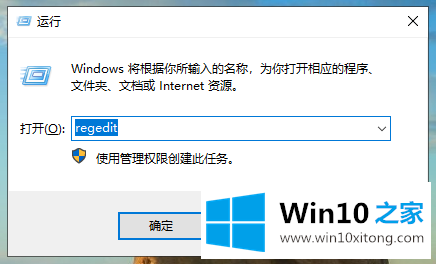
2.根据路径“HKEY _当前_用户\控制面板\颜色”,找到“窗口”,双击打开。
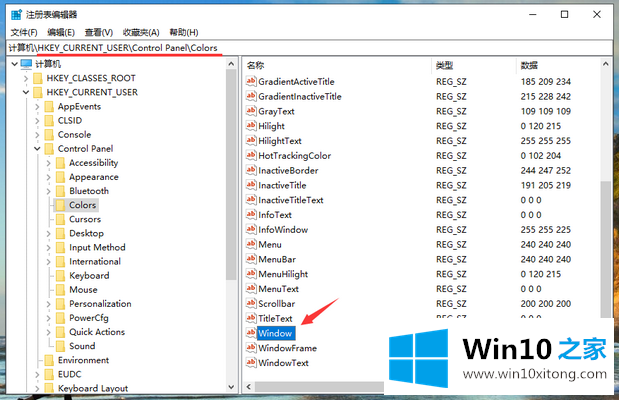
3.将“窗口”的值设置为“202 234 206”(默认值为255 255 255)。
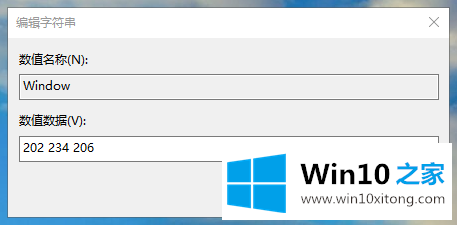
4.完成后重新启动计算机。重启后打开word、记事本等办公软件,背景色会变成淡绿色。
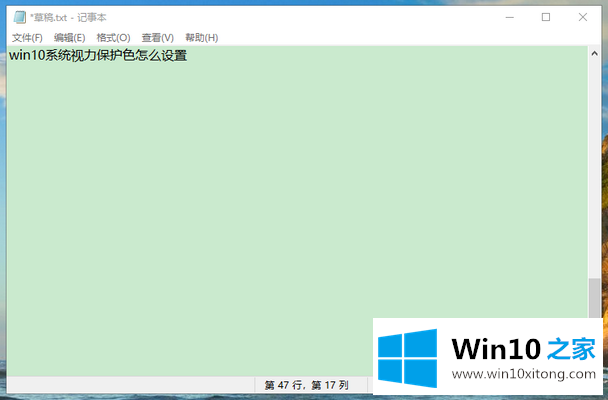
以上是win10系统中设置视力保护颜色的操作方法。和白色背景比起来看起来不那么累吗?
有关于win10系统视力保护色怎么设置的具体处理措施呢,小编在上面的内容就说得非常详细了,希望这篇文章对大家有所帮助,多谢支持。